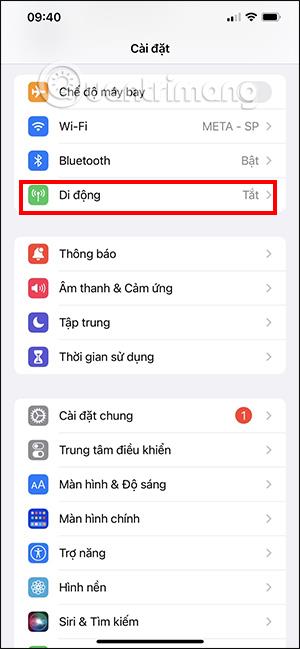Hvilke iPhone-apper som får tilgang til og bruker enhetens tillatelser eller innstillinger har en spesifikk liste for oss å administrere, for eksempel hvilke iPhone-apper som bruker plassering osv. I denne artikkelen vil du vite hvordan. Sjekk hvilke iPhone-applikasjoner som bruker mobildata, slik at du kan administrere databruk, unngå overdrevne kostnader når du registrerer deg for Viettel-datapakker eller andre operatører.
Hvordan se iPhone-apper ved hjelp av mobildata
Trinn 1:
I iPhone-grensesnittet klikker du på Innstillinger, så klikker vi på Data i det nye grensesnittet for å se alle applikasjoner som bruker data på telefonen.

Steg 2:
I dette grensesnittet, rull ned nedenfor og du vil se en liste over mobildatabruk på din iPhone og hvor mye kapasitet som brukes. Applikasjonene eller innstillingene som bruker mest mobildata vil vises øverst, ordnet fra høy til lav.

Trinn 3:
Fortsett å bla ned til bunnen, og du vil se alternativet Tilbakestill statistikk . Dette er tidspunktet mobildata har blitt registrert frem til det sist ble tilbakestilt. Du kan også trykke her for å beregne mobildatabruken din på nytt i appen.

Trinn 4:
Hvis du vil at en bestemt iPhone-applikasjon ikke lenger skal bruke mobildata , skyver du bare den runde knappen på applikasjonen til venstre.

Trinn 5:
I tillegg har iPhone levert Low Mode , som bruker mobildata i lavmodus for å begrense enkelte applikasjoners mobildatabruk.
Klikk også på Alternativer for mobildata i mobilgrensesnittet . Deretter klikker vi på Data Mode .


Nå må du bytte fra standardmodus til lavdatamodus .


Trinn 7:
Når WiFi svikter på iPhone og enheten automatisk bytter til å bruke mobildata, vil det føre til databruk uten din viten. I så fall kan du slå av denne modusen for ikke lenger å bytte til å bruke mobildata automatisk.
I delen Wi-Fi Assist slår vi av denne modusen ved å skyve den runde knappen til venstre.